Page 1
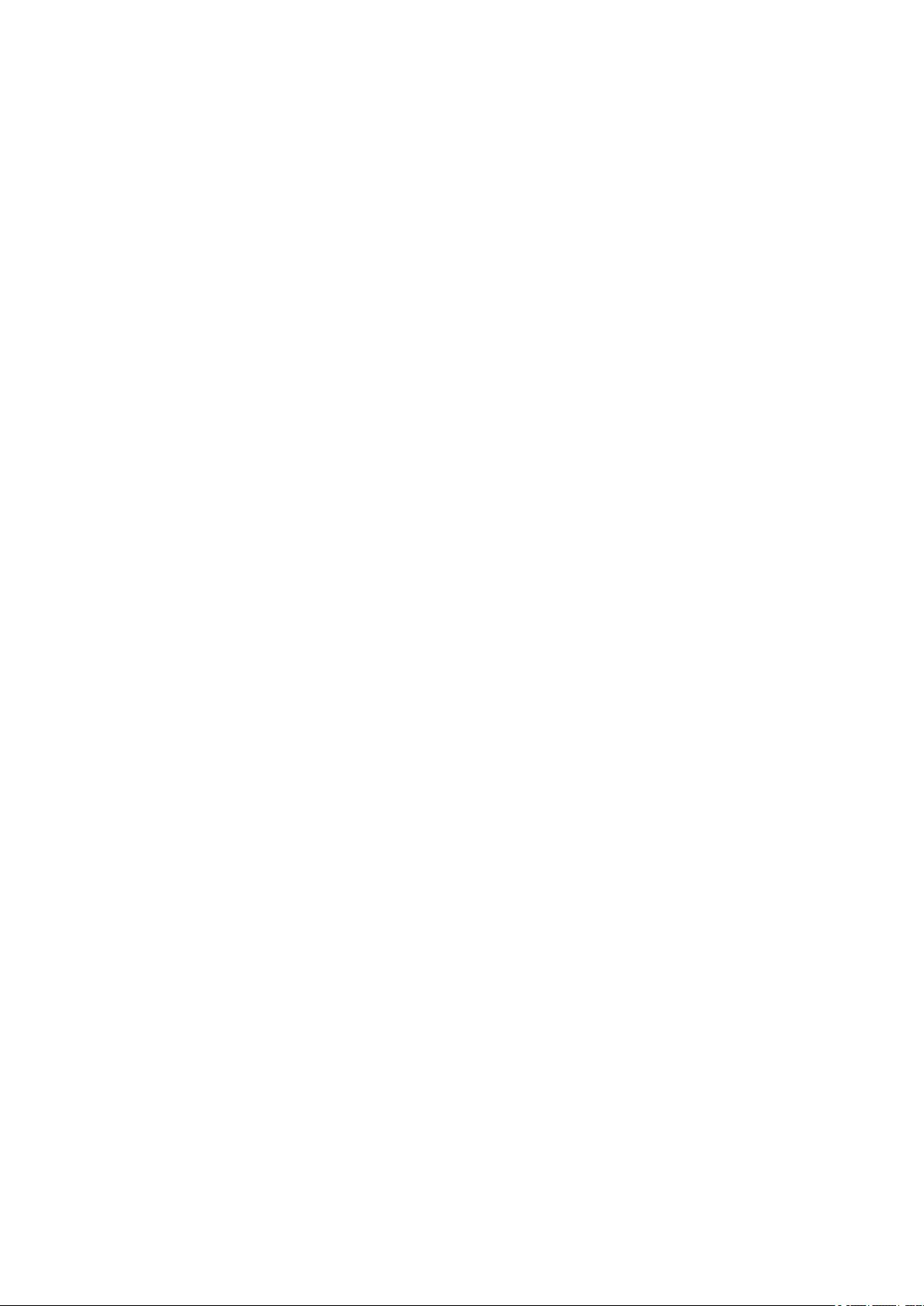
ЖК-монитор Acer
Руководство пользователя
Page 2
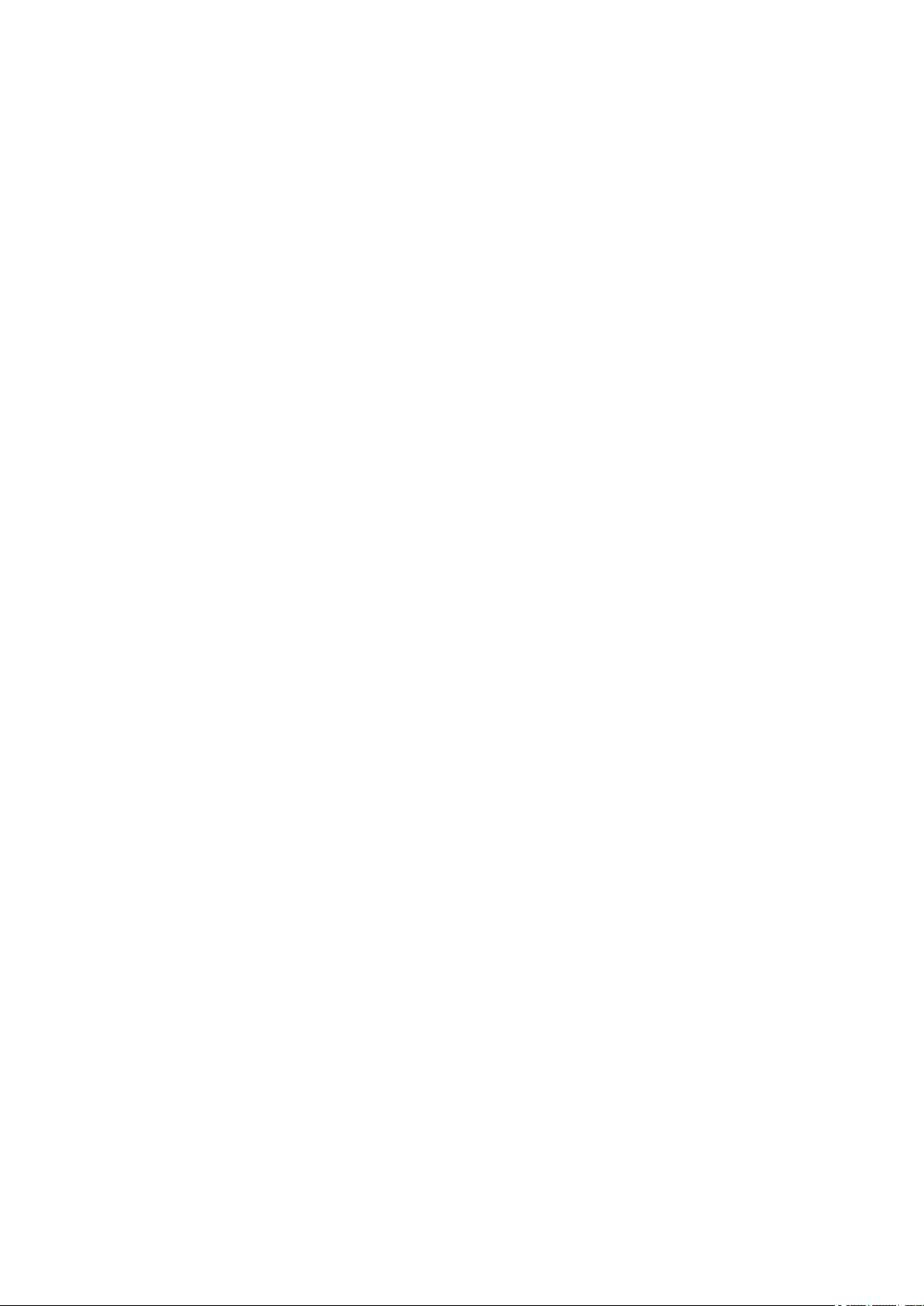
Авторские права © 2020. Acer Incorporated.
Все права защищены.
ЖК-монитор Acer Руководство пользователя
Первый выпуск: 5/2020
В информацию, которая содержится в данной публикации, могут периодически
вноситься изменения без обязательства уведомлять кого-либо о данных изменениях.
Изменения вносятся в виде новых изданий данного руководства или дополнительных
документов и публикаций. Компания не предоставляет заявлений или гарантий явно
выраженного или подразумеваемого характера относительно содержания данного
документа и, в частности, отказывается от подразумеваемых гарантий коммерческого
качества или пригодности для определенной цели.
Запишите номер модели, серийный номер, дату и место приобретения в свободном
поле. Серийный номер и номер модели записаны на этикетке, прикрепленной к
компьютеру. Вся переписка относительно вашего устройства должна содержать
серийный номер, номер модели и информацию о приобретении.
Запрещается воспроизводить, хранить в информационно-поисковых системах,
передавать в любой форме и любыми средствами, электронным или механическим
способом, фотокопировать, записывать и создавать иные копии информации,
которая содержится в данной публикации, без предварительного письменного
разрешения компании Acer Incorporated.
ЖК-монитор Acer Руководство пользователя
Номер модели: __________________________________
Серийный номер: ___________________________________
Дата покупки: ________________________________
Место покупки: ________________________________
Acer и логотип Acer являются зарегистрированными товарными знаками компании
Acer Incorporated. Наименования изделий и товарные знаки других компаний,
которые используются в тексте настоящего документа, служат исключительно для
идентификации и принадлежат соответствующим компаниям.
Page 3
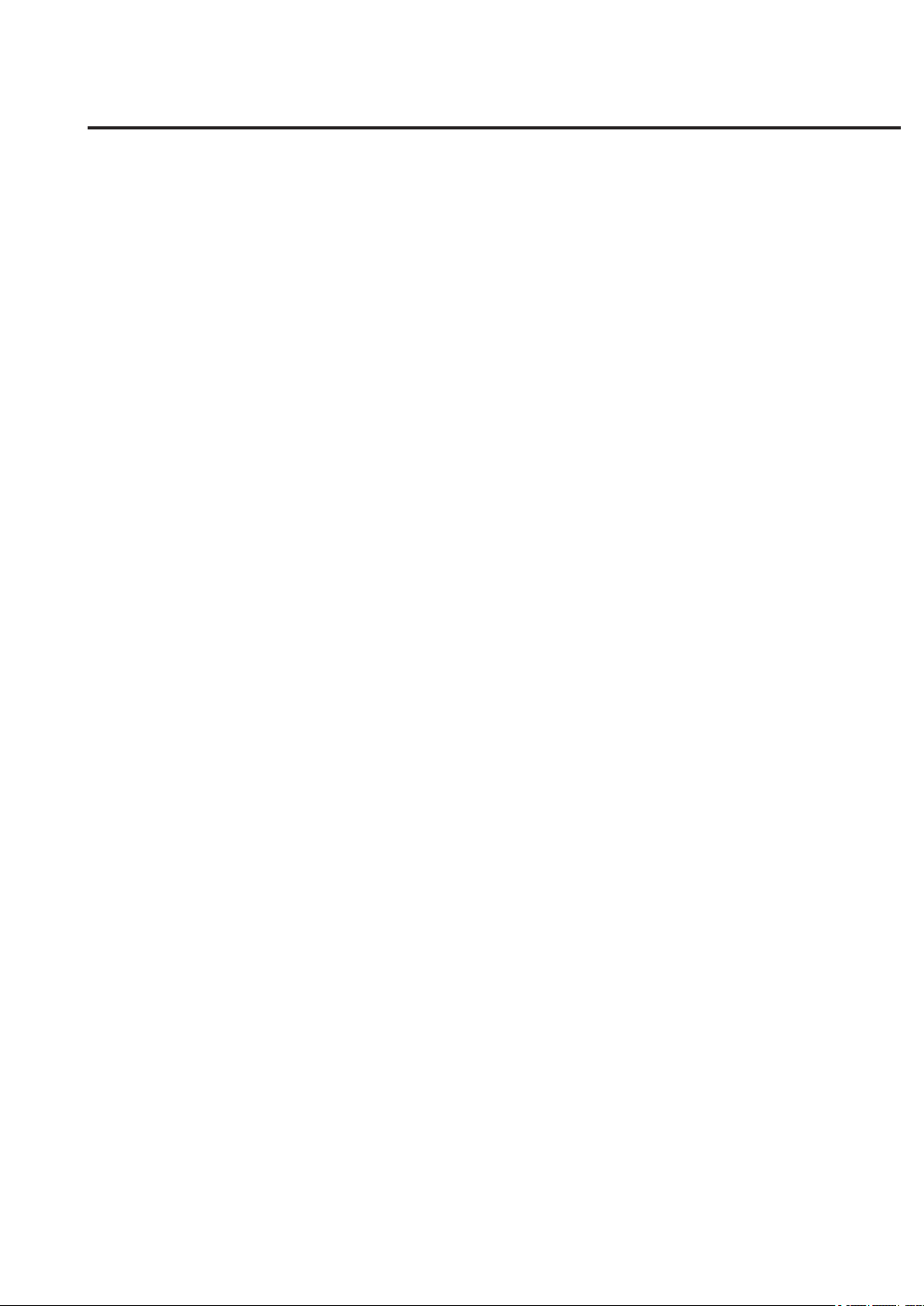
Информация о безопасности и удобстве
Правила техники безопасности
Внимательно ознакомьтесь с данными инструкциями. Сохраните этот документ на
будущее. Соблюдайте все предупреждения и инструкции, которые находятся на изделии.
Особые примечания о ЖК-мониторах
Перечисленные ниже особенности характерны для ЖК-мониторов и не являются
неисправностью.
• В связи с особенностями флуоресцентного излучения при первом использовании возможно
мерцание экрана. Чтобы устранить мерцание, выключите и снова включите монитор.
• В зависимости от фона рабочего стола яркость экрана может быть неоднородной.
• ЖК-экран имеет не менее 99,99% эффективных пикселей. В нем может содержаться не
более 0,01% неактивных или постоянно горящих пикселей.
• В связи с особенностями технологии ЖК-экранов при переключении изображения, которое
оставалось на экране в течение длительного времени, может появиться остаточное
изображение предыдущего экрана. В этом случае экран медленно восстанавливается при
смене изображения или отключении питания на несколько часов.
Очистка монитора
Выполняя очистку монитора, четко соблюдайте приведенные ниже инструкции.
• Перед очисткой не забывайте отключать монитор от сети.
• Протирайте экран и корпус спереди и по бокам мягкой салфеткой.
Доступность
Электрическая розетка, к которой подключается кабель питания, должна располагаться
в доступном месте, как можно ближе к оператору оборудования. Чтобы отключить
питание оборудования, необходимо отсоединить кабель питания от электрической
розетки.
Безопасность при прослушивании
Для защиты органов слуха соблюдайте приведенные ниже инструкции.
• Постепенно уменьшайте громкость до получения четкого, не раздражающего звука без
искажений.
• После установки нужной громкости не следует ее увеличивать, как только органы слуха к ней
адаптируются.
• Ограничьте время прослушивания очень громкой музыки.
• Не следует увеличивать громкость, чтобы заглушить окружающий шум.
• Если вы не слышите, о чем говорят окружающие вас люди, следует уменьшить громкость.
Предупреждения
• Не используйте устройство вблизи воды.
• Не ставьте устройство на неустойчивые тележки, подставки или столы. Устройство может
серьезно пострадать при падении.
• Щели и отверстия предназначены для вентиляции, которая обеспечивает надежную работу
устройства и защищает его от перегревания. Эти отверстия должны быть всегда открыты.
Не следует закрывать отверстия, устанавливая устройство на кровати, диване, покрывале
и аналогичных поверхностях. Запрещается устанавливать устройство возле бытовых
обогревательных приборов и батарей, а также встраивать в любые конструкции, в которых
отсутствует надлежащая вентиляция.
• Не вставляйте никакие предметы в отверстия устройства, так как при этом они соприкасаются
с деталями под опасно высоким напряжением и могут вызвать короткое замыкание. Все
это приводит к возгоранию или поражению пользователя электрическим током. Защищайте
Page 4
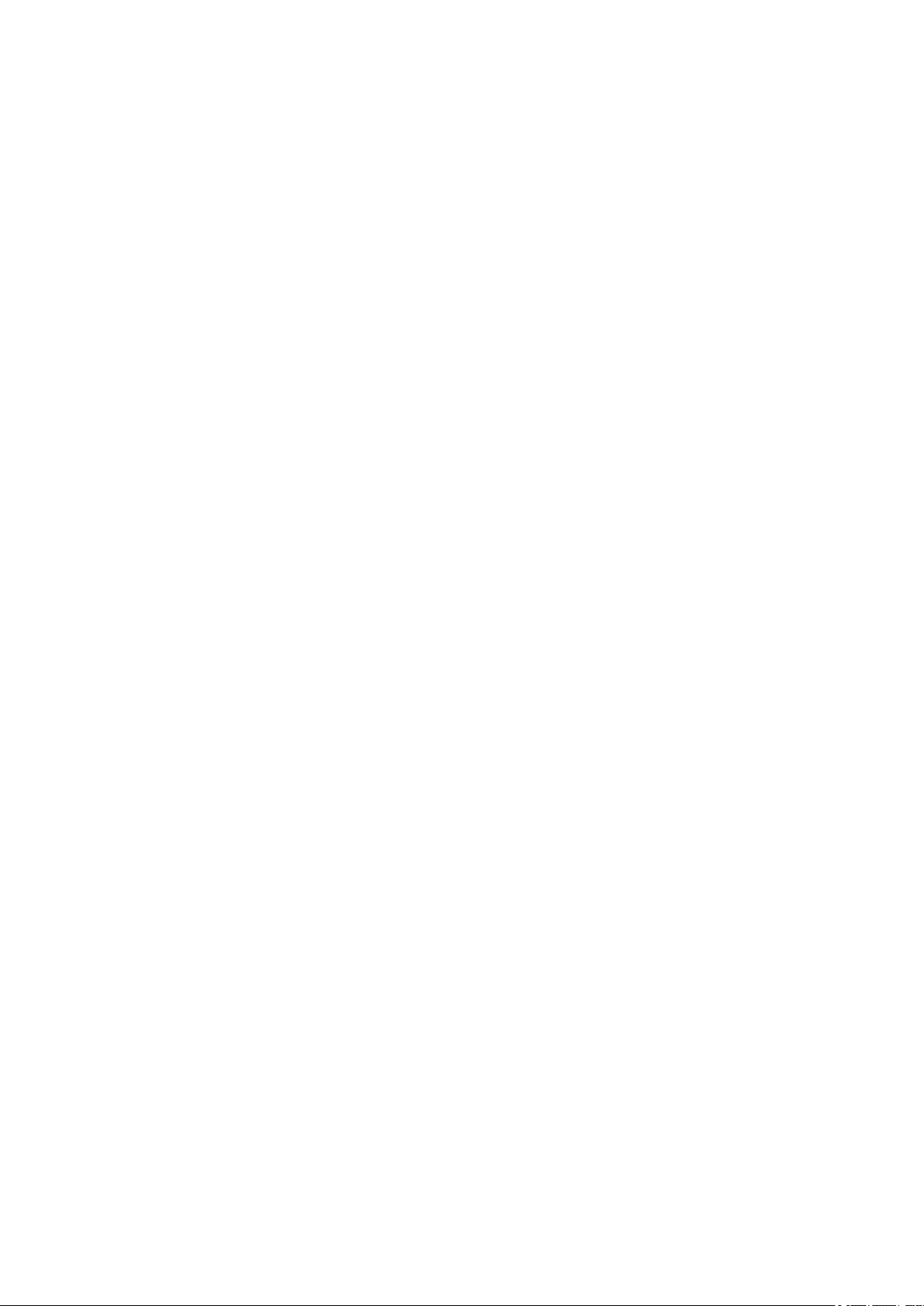
устройство от попадания на его поверхность или внутрь любых жидкостей.
• Во избежание повреждения внутренних деталей и протечки электролита из батареи не
ставьте устройство на вибрирующую поверхность.
• Не используйте устройство во время спортивных занятий и тренировок, а также в среде,
подверженной вибрациям, так как это с большой вероятностью приведет к короткому
замыканию или повреждению внутренних деталей устройства.
• Адаптер предназначен специально для данного монитора и не должен использоваться в
других целях.
• С вашим устройством используется один из следующих источников питания:
Производитель: DELTA:ADP-180MB K (19,5 В пост. тока / 180 Вт)
Использование электрического питания
• Характеристики источника питания для данного устройства указаны на этикетке. Если
вам неизвестны параметры доступного источника питания, обратитесь к торговому
представителю или в местную энергетическую компанию.
• Ничего не ставьте на кабель питания. Не устанавливайте устройство так, чтобы кабель
питания находился на проходе.
• При использовании удлинителя следите за тем, чтобы общий номинальный ток всего
подключенного к нему оборудования не превышал допустимого значения тока удлинителя.
Кроме того, суммарное значение тока всех устройств, подключенных к настенной розетке,
не должно превышать значение тока предохранителя.
• Не перегружайте настенную розетку, разветвитель или удлинитель слишком большим
количеством устройств. Общая нагрузка системы не должна превышать 80% от номинала
цепи. При использовании удлинителя (разветвителя) нагрузка не должна превышать 80%
от входного номинального тока удлинителя.
• Кабель питания данного устройства оснащен трехконтактной вилкой с заземлением.
Вилка подключается только к заземленной электрической розетке. Перед подключением
штепсельной вилки кабеля питания убедитесь, что розетка имеет заземление. Запрещается
подсоединять штепсельную вилку к незаземленной электрической розетке. Для получения
подробной информации обращайтесь к электрику.
Внимание!
Заземляющий контакт является средством безопасности. Использование
электрической розетки без заземления может стать причиной поражения
электрическим током и (или) травмы.
Примечание.
Кроме того, заземляющий контакт обеспечивает хорошую защиту от неожиданного
шума от работающих поблизости электроприборов, создающих помехи для данного
устройства.
• Используйте устройство только с входящим в комплект кабелем питания. В случае
необходимости замены кабеля питания, новый кабель должен соответствовать следующим
требованиям: отсоединяемый, сертифицированный UL или CSA, тип SPT-2, номинальный
ток минимум 7 А, номинальное напряжение минимум 125 В, сертифицированный VDE или
эквивалентной организацией, максимальная длина 4,6 м (15 футов).
Обслуживание устройства
Не пытайтесь самостоятельно выполнять обслуживание данного устройства, так
как при открывании или снятии крышек вы подвергаетесь воздействию опасного
напряжения и других факторов риска. Любое сервисное обслуживание устройства
должно выполняться только квалифицированными специалистами сервисной службы.
Отключите устройство от электросети и обратитесь к квалифицированному
специалисту по ремонту в следующих случаях:
• кабель питания или вилка повреждены, порезаны или изношены;
• в устройство попала жидкость;
• в устройство попала дождевая вода или влага;
• произошло падение устройства или повреждение его корпуса;
• наблюдаются очевидные нарушения в работе устройства, свидетельствующие о
необходимости технического обслуживания;
Page 5
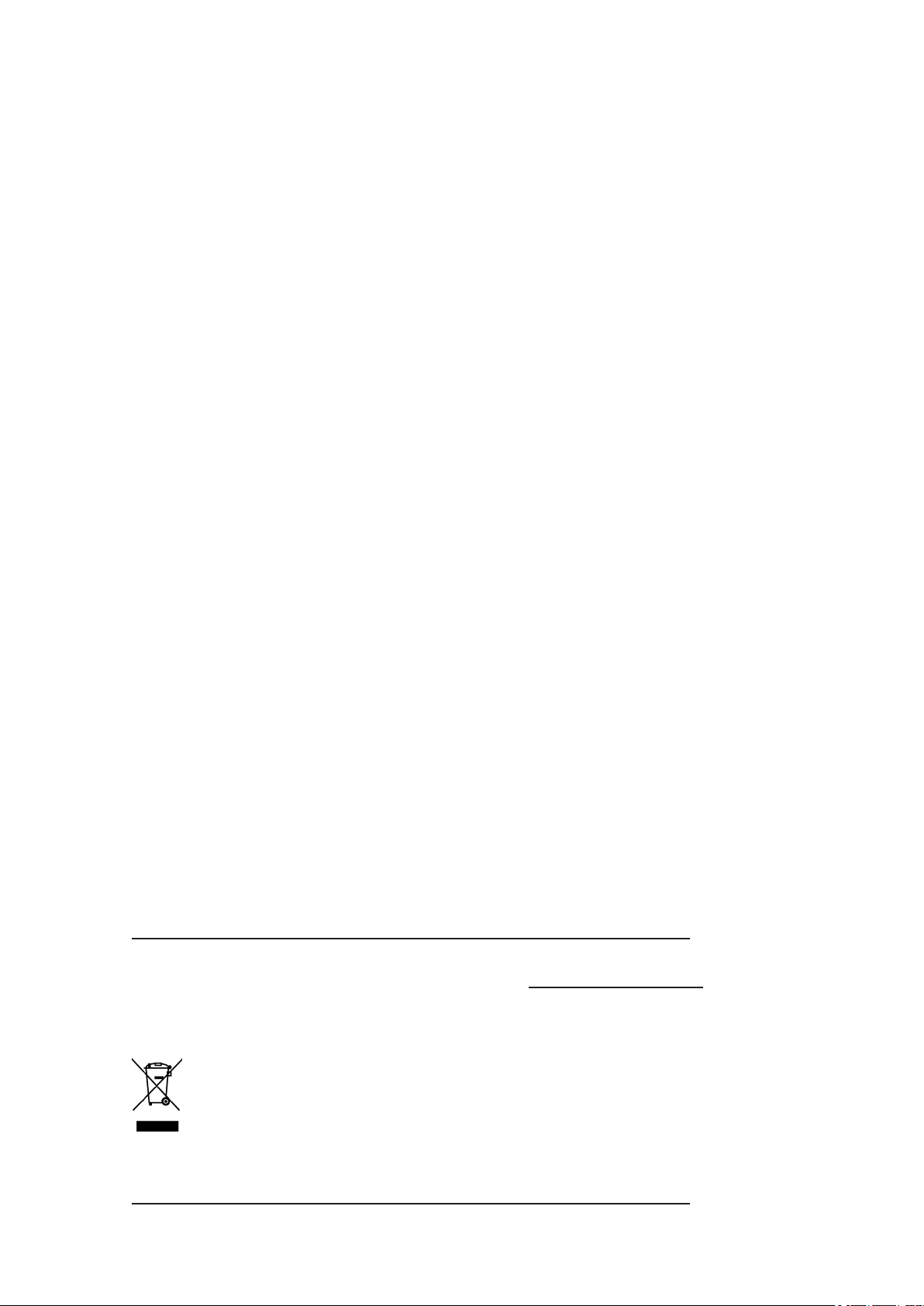
• имеются нарушения в работе устройства после выполнения всех инструкций по
эксплуатации.
Примечание.
Отрегулируйте только те параметры, которые описаны в инструкциях по эксплуатации,
так как неправильная настройка других параметров может привести к повреждению
устройства, а для восстановления нормального состояния устройства, как правило,
требуется длительная работа квалифицированного технического специалиста.
Взрывоопасные среды
Находясь на территории с взрывоопасной атмосферой, выключите прибор и
соблюдайте требования всех знаков и инструкций. В число взрывоопасных сред
входят территории, где обычно рекомендуется выключать двигатель автомобиля.
Искра в такой среде может стать причиной взрыва или пожара и привести к травмам
или смерти. Отключайте устройство, находясь на складах и в зонах хранения и
распределения горючего, на химических заводах и в зонах проведения взрывных
работ. Зоны с взрывоопасной атмосферой, как правило, наглядно обозначены. В
их число входят зоны под палубой судов, склады химических веществ и пункты их
перевозки, автомобили, работающие на сжиженном углеводородном газе (например,
бутане или пропане), и зоны, в атмосфере которых содержатся такие химические
вещества или частицы, как мука, пыль или металлические порошки.
Дополнительная информация о безопасности
Данное устройство и его модификации могут содержать мелкие детали. Храните их в
недоступном для детей месте.
Информация об утилизации ИТ-оборудования
Компания Acer строго придерживается принципов защиты окружающей среды
и вторичной переработки оборудования. Для этого в рамках основной политики
компании по уменьшению нагрузки на окружающую среду производится повторное
использование и утилизация отработавшего оборудования.
Сотрудники компании Acer очень серьезно относятся к влиянию своей деятельности на
окружающую среду и стремятся выявлять и применять оптимальные методы работы
для снижения воздействия производимых устройств на экологию.
Для получения дополнительной информации и помощи по утилизации посетите вебсайт:
http://www.acer-group.com/public/Sustainability/sustainability01.htm
С дополнительной информацией о функциях и характеристиках другой нашей
продукции можно ознакомиться на веб-сайте www.acer-group.com.
Инструкции по утилизации
По окончании срока службы не выбрасывайте электронное устройство вместе
с бытовыми отходами. Для уменьшения загрязняющего воздействия и
обеспечения максимальной защиты окружающей среды рекомендуется
направлять устройство на вторичную переработку. Для получения
дополнительной информации о нормах утилизации отходов электрического и
электронного оборудования (WEEE) посетите веб-сайт:
http://www.acer-group.com/public/Sustainability/sustainability01.htm
Page 6
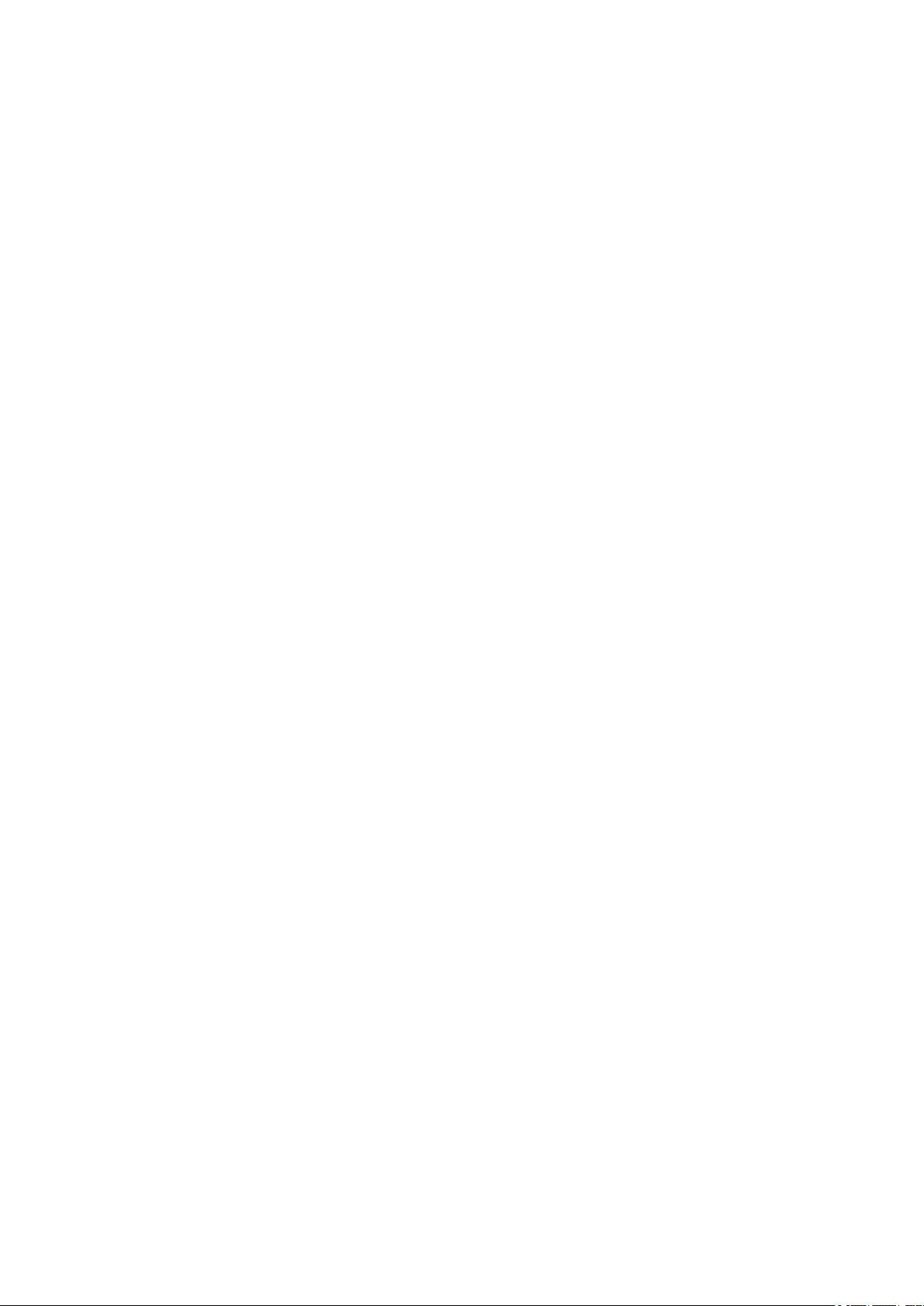
Заявление относительно пикселей ЖК-монитора
Данный ЖК-монитор изготовлен с применением высокоточных технологий. При
этом некоторые пикселы иногда срабатывают ошибочно или выглядят как черные
или красные точки. Это не влияет на записанное изображение и не является
неисправностью.
Сведения об управлении питанием
• Активация спящего режима монитора после 5 минут бездействия пользователя.
• Для пробуждения монитора в неактивном режиме переместите мышь или нажмите клавишу
на клавиатуре.
Советы и рекомендации по удобному использованию
Пользователи компьютеров часто жалуются на зрительное напряжение и головную
боль после продолжительного использования монитора. Также пользователи
подвержены риску получения травм в случае длительной работы за компьютером.
Длительные периоды работы, неудачная поза, вредный стиль работы, стресс,
неудовлетворительные условия труда, состояние здоровья пользователя и другие
факторы сильно увеличивают опасность получения травм.
Неправильное использование компьютера может вызвать кистевой туннельный
синдром, тендинит, тендосиновит и другие заболевания опорно-двигательного
аппарата. В кистях рук, запястьях, руках, плечах, шее и спине могут появиться
приведенные ниже симптомы:
• онемение, либо ощущение жжения или покалывания;
• ноющая боль, повышенная чувствительность или болезненность;
• боли, отек или дрожь;
• тугоподвижность или скованность;
• ощущение холода или слабость.
При появлении перечисленных симптомов или других периодических или постоянных
нарушений и (или) болей, связанных с работой за компьютером, необходимо
незамедлительно обратиться к врачу и сообщить об этом в отдел охраны труда и
здоровья своей компании.
Ниже приведены рекомендации по более удобному использованию компьютера.
Выбор "зоны комфорта"
Чтобы выбрать наиболее удобную для работы зону, необходимо отрегулировать угол
обзора монитора, установить подставку для ног или отрегулировать высоту кресла.
Выполняйте следующие рекомендации:
• не находитесь слишком долго в одной и той же позе;
• старайтесь не сутулиться, наклоняясь вперед, и (или) не отклоняться назад;
• периодически вставайте и ходите, чтобы снять напряжение мышц ног.
Page 7
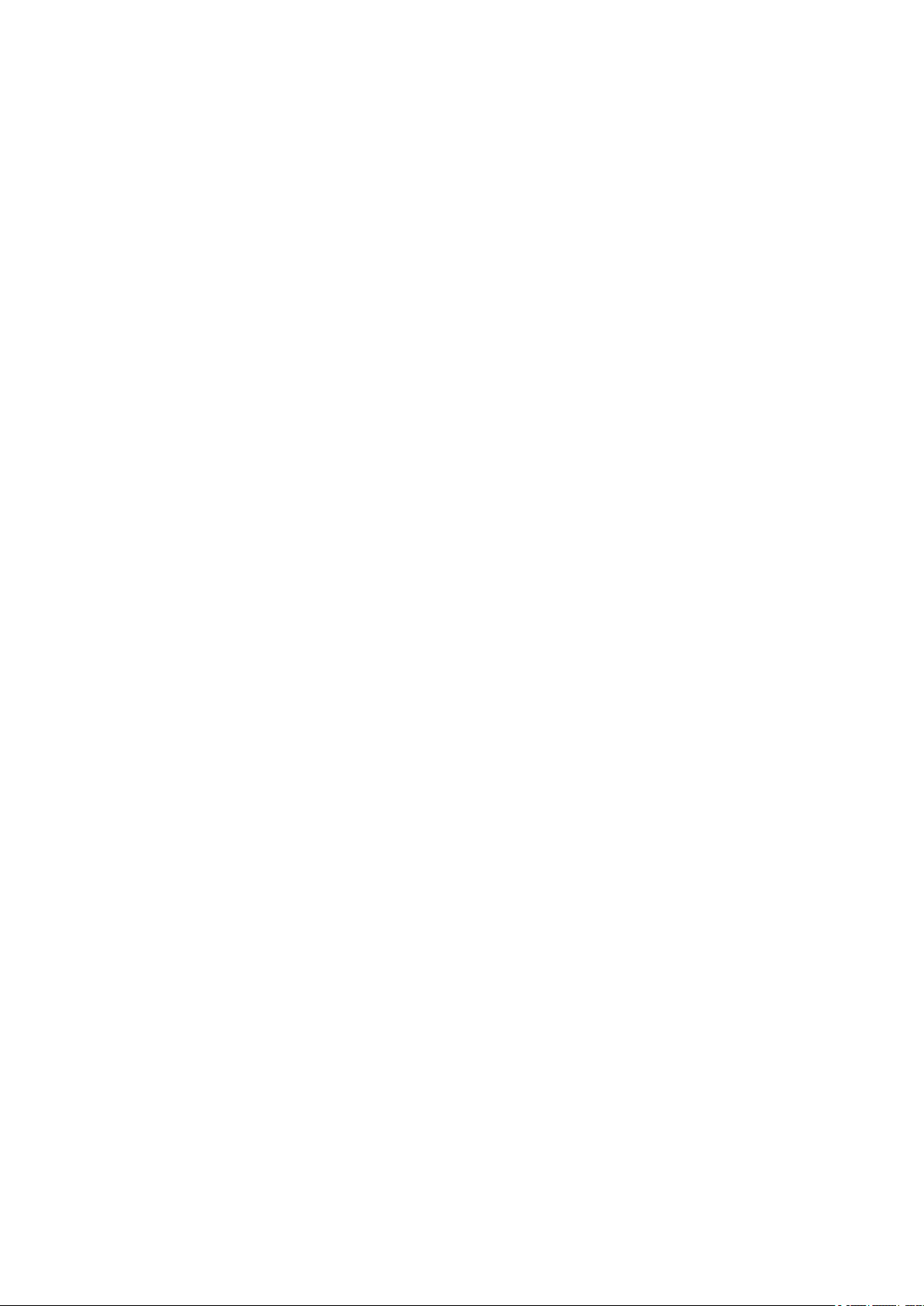
Забота о зрении
Длительная работа за монитором, ношение неправильно подобранных очков
или контактных линз, яркий свет в глаза, чрезмерное освещение помещения,
плохая фокусировка экрана, очень мелкие шрифты и низкая контрастность
изображений могут вызвать зрительное напряжение. Ниже приведены
рекомендации по снижению зрительного напряжения.
Глаза
• Часто давайте отдых глазам.
• Регулярно давайте глазам отдых, отводя их от монитора и направляя взгляд на
удаленную точку.
• Чаще моргайте для увлажнения глаз.
Дисплей
• Содержите дисплей в чистоте.
• Держите голову на уровне выше верхнего края дисплея, чтобы глаза смотрели вниз,
когда взгляд направлен на середину дисплея.
• Отрегулируйте яркость и (или) контрастность дисплея: для удобства работы текст
должен быть хорошо читаемым, а рисунки –четкими.
• Защита от появления бликов и отражений на экране:
• установите дисплей боком к окну или другому источнику света;
• уменьшите освещение в помещении с помощью занавесок, штор или жалюзи;
• используйте направленный свет;
• измените угол обзора дисплея;
• воспользуйтесь противобликовым фильтром;
• установите козырек для монитора, например, закрепите кусок картона над
верхним передним краем монитора;
• избегайте неподходящей настройки угла обзора дисплея;
• старайтесь длительное время не смотреть на источники яркого света, например,
открытые окна.
Приобретение полезных привычек во время работы
Приобретение полезных привычек для более удобного и эффективного
использования компьютера:
• часто и регулярно делайте короткие перерывы;
• выполняйте упражнения на растяжку мышц;
• как можно чаще выходите на свежий воздух;
• регулярно занимайтесь гимнастикой и укрепляйте здоровье.
Page 8
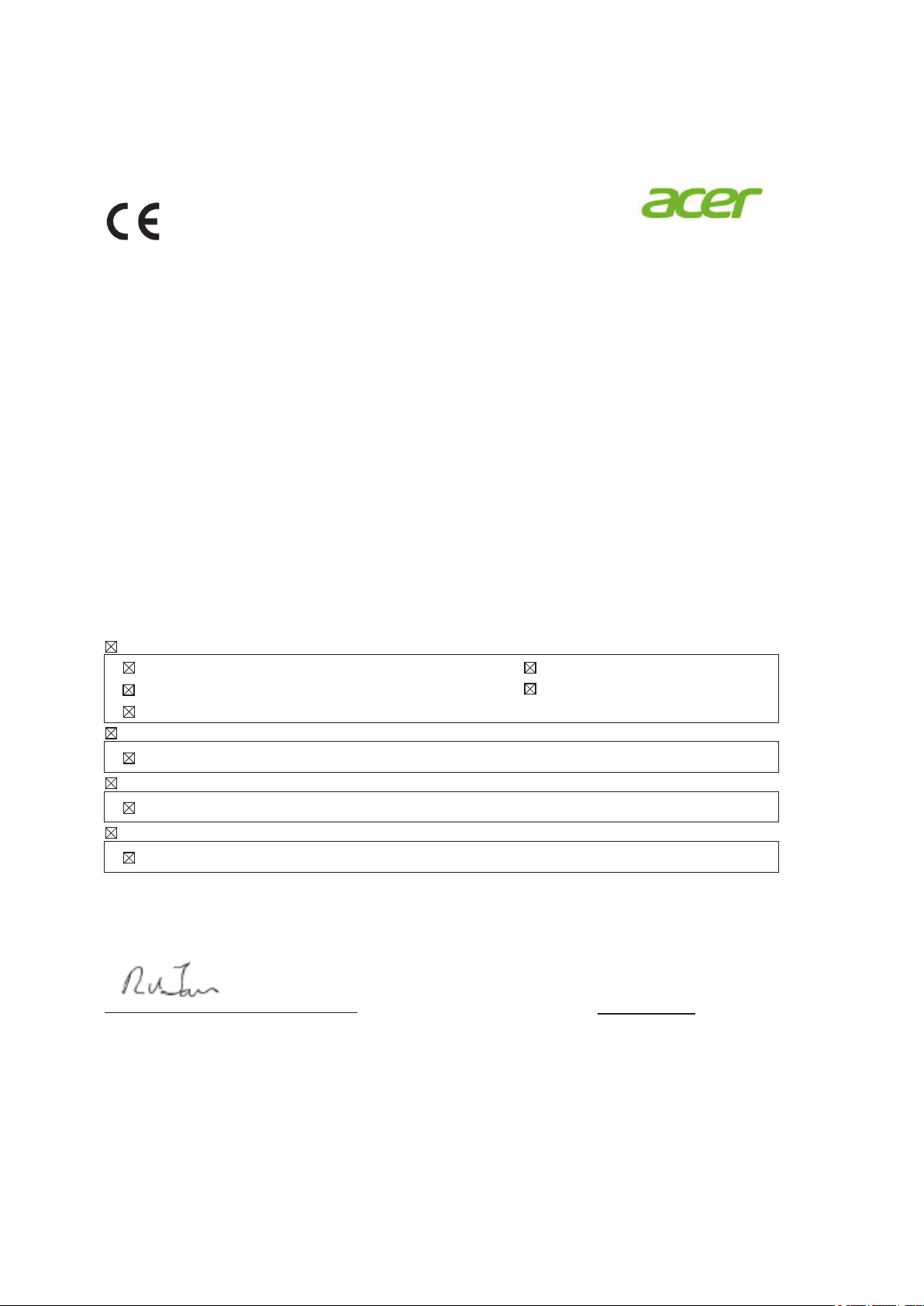
Acer Incorporated
New Taipei City 221, Taiwan
8F, 88, Sec. 1, Xintai 5th Rd., Xizhi
Declaration of Conformity
We,
Acer Incorporated
8F, 88, Sec. 1, Xintai 5th Rd., Xizhi, New Taipei City 221, Taiwan
And,
Acer Italy s.r.l.
Viale delle Industrie 1/A, 20020 Arese (MI), Italy
Tel: +39-02-939-921 ,Fax: +39-02 9399-2913
www.acer.it
ct: LCD Monitor
Produ
Trade Name: Acer
Model Number:
SKU Number:
We, Acer Incorporated, hereby declare under our sole responsibility that the product described above is in
conformity with the relevant Union harmonization legislations as below Directive and following harmonized
standards and/or other relevant standards have been applied:
EMC Directive: 2014/30/EU
EN 55032:2012/AC:2013 Class B
EN 55032:2015/AC:2016 Class B
EN 61000-3-2:2014-3- Class D
LVD Directive: 2014/35/EU
EN 60950-1:2006/A11:2009/A1:2010/A12:2011/A2:2013
RoHS Directive: 2011/65/EU
EN 50581:2012
ErP Directive: 2009/125/EC
Regulation (EC) No. 1275/ 2008; EN 50564:2011
CM3271K
CM3271K xxxxxx;
(“x” = 0~9, a ~ z, A ~ Z, or blank)
EN 55024:2010
EN 61000-3-3:2013
Year to begin affixing CE marking: 2020.
_______________________________
RU Jan / Sr. Manager
Acer Incorporated (Taipei, Taiwan)
May.30,2020
Date
Page 9
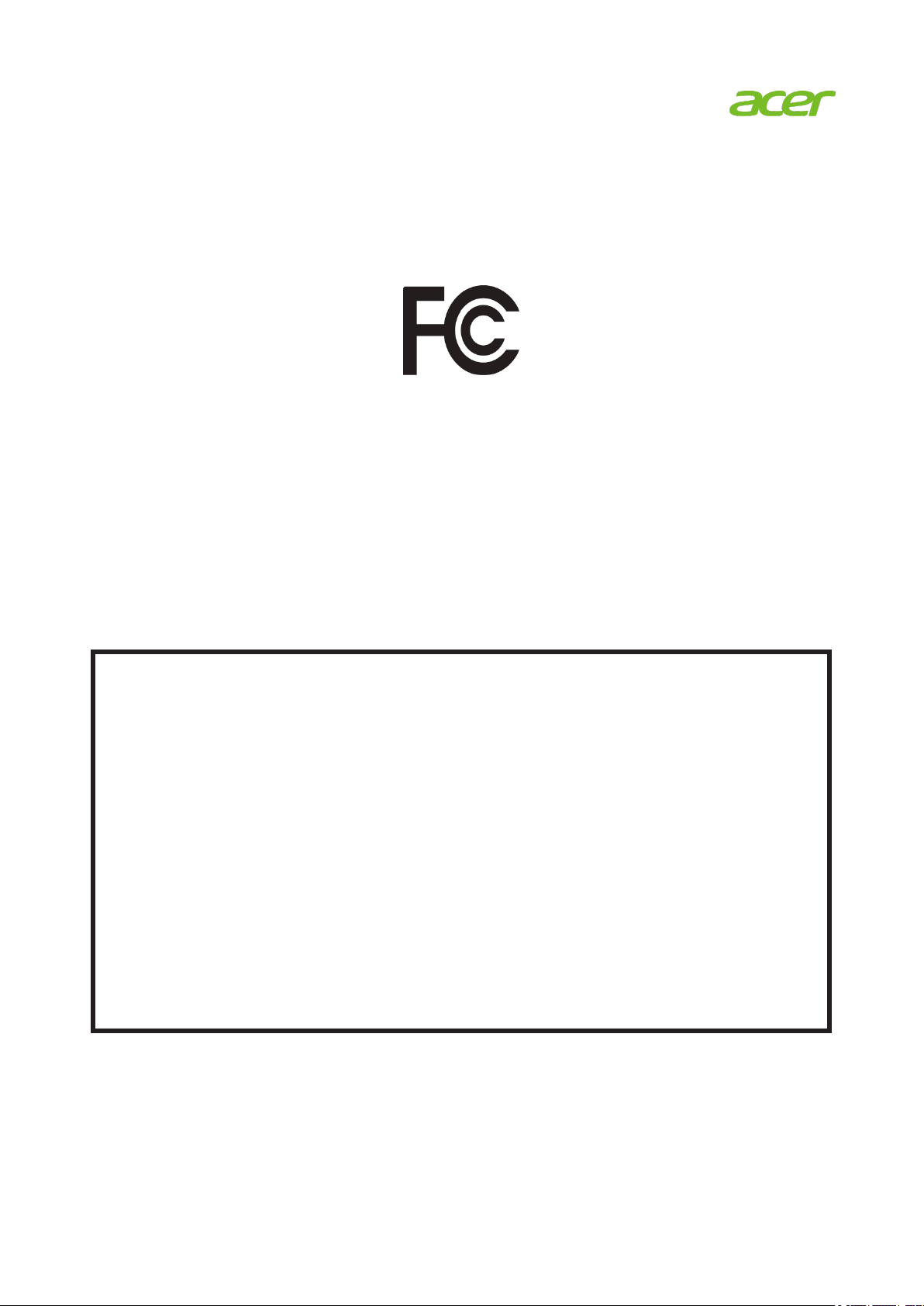
Acer America Corporation
333 West San Carlos St., San Jose
Suite 1500
CA 95110, U. S. A.
Tel : 254-298-4000
Fax : 254-298-4147
www.acer.com
Federal Communications Commission
Supplier’s Declaration of Conformity
This device complies with Part 15 of the FCC Rules. Operation is subject to the following
two conditions: (1) this device may not cause harmful interference, and (2) this device
must accept any interference received, including interference that may cause undesired
operation.
The following local Manufacturer /Importer is responsible for this declaration:
Product: LCD Monitor
Model Number: CM3271K
SKU Number:
CM3271K xxxxxx
(“x” = 0~9, a ~ z, or A ~ Z)
Name of Responsible Party: Acer America Corporation
333 West San Carlos St.
Address of Responsible
Party:
Suite 1500
San Jose, CA 95110
U. S. A.
Contact Person: Acer Representative
Phone No.: 254-298-4000
Fax No.: 254-298-4147
Page 10
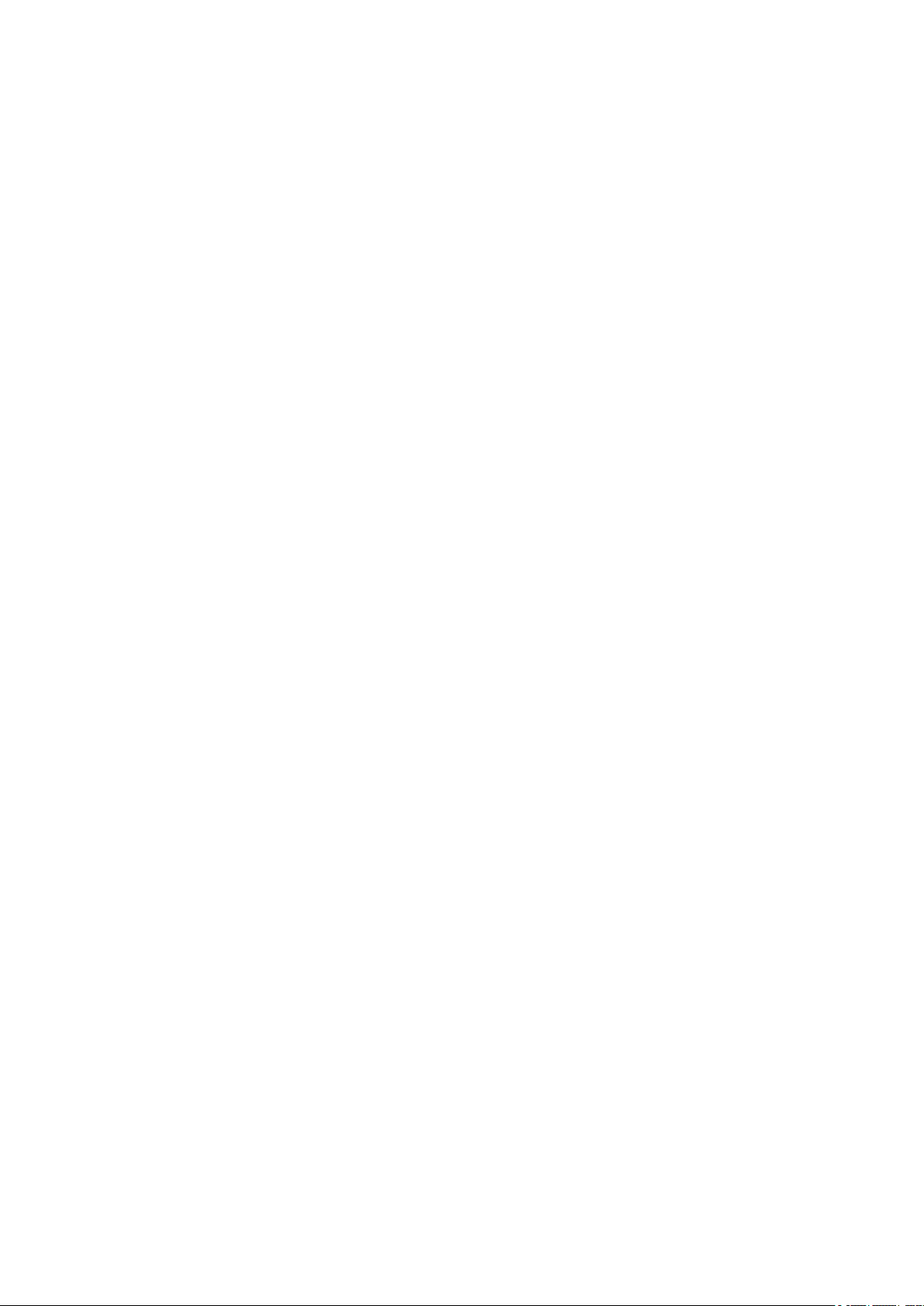
Оглавление
Информация о безопасности и удобстве ...................................................................ii
Правила техники безопасности ................................................................................ii
Особые примечания о ЖК-мониторах .....................................................................ii
Очистка монитора .............................................................................................ii
Доступность ......................................................................................................ii
Безопасность при прослушивании ..................................................................ii
Предупреждения ...............................................................................................ii
Использование электрического питания ........................................................ iii
Обслуживание устройства ..............................................................................iii
Взрывоопасные среды ....................................................................................iv
Дополнительная информация о безопасности ......................................................iv
Информация об утилизации ИТ-оборудования .....................................................iv
Инструкции по утилизации ......................................................................................iv
Заявление относительно пикселей ЖК-монитора ..................................................v
Советы и рекомендации по удобному использованию ..........................................v
Выбор "зоны комфорта" ...................................................................................v
Забота о зрении ...............................................................................................vi
Приобретение полезных привычек во время работы ...................................vi
Комплектность ................................................................................................................1
Регулировка положения монитора ..............................................................................2
Регулировка по высоте ............................................................................................ 2
Наклон ....................................................................................................................... 2
Поворот ..................................................................................................................... 3
Разворот экрана ....................................................................................................... 3
Установка на монитор козырька .............................................................................. 4
Общие сведения о мониторе ........................................................................................6
Подключение кабелей .............................................................................................. 7
Подключение адаптера и шнура питания переменного тока ............................... 8
Режим энергосбережения ........................................................................................ 8
Канал данных дисплея (Display Data Channel –DDC) ........................................... 9
Таблица стандартных режимов синхронизации ...................................................11
Использование оперативного меню ...........................................................................12
Главная страница ................................................................................................... 12
Функциональная кнопка 1 (по умолчанию: Modes (Режимы)) .................... 12
Функциональная кнопка 2 (по умолчанию: Brightness (Яркость)) .............. 12
Page 11

Горячая клавиша 3 (Выбор входа) ............................................................... 13
Главное меню ................................................................................................. 13
Поиск и устранение неполадок ....................................................................................22
Режим HDMI/DP (опция) ........................................................................................ 22
Page 12

Комплектность
Откройте коробку и проверьте наличие в ней следующих компонентов. Упаковочные
материалы сохраните для транспортировки или перевозки монитора в будущем.
ЖК-монитор
Кабель USB
(дополнительная
принадлежность)
Краткое руководство
пользователя
ConceptD
CM3271K
Setup Guide
Кабель HDMI
(дополнительная
принадлежность)
Кабель DP
(дополнительная
принадлежность)
Кабель питания
переменного тока
Упаковка с козырьком для
монитора
Кабель USB C–
C (дополнительная
принадлежность)
1
CM3271K. Руководство
пользователя. Русский язык
Page 13

Регулировка положения монитора
-5° 35°
• Для обеспечения оптимального просмотра рекомендуется повернуться лицом к
монитору, после чего отрегулировать угол его наклона в соответствии с вашими
предпочтениями.
• Во избежание падения монитора придерживайте подставку в процессе
регулировки угла наклона экрана.
• Угол наклона экрана регулируется в пределах от +35° до –5° (только в самом
высоком положении), поворот — на 360° влево и вправо. Высота экрана
регулируется в пределах ±180 мм.
Регулировка по высоте
1
2
180mm
Примечание
Отрегулируйте высоту экрана, нажав его верхнюю панель.
Наклон
CM3271K. Руководство
пользователя. Русский язык
2
Page 14

Поворот
Разворот экрана
360°
90°
3
CM3271K. Руководство
пользователя. Русский язык
Page 15

Установка на монитор козырька
1. Совместите винты на боковой панели козырька с резьбовыми отверстиям
на боковой панели монитора.
2. При помощи отвертки или монеты завинтите винты, чтобы закрепить
боковую панель козырька на мониторе.
3. Повторите эту процедуру, чтобы закрепить боковую панель козырька с
другой стороны.
CM3271K. Руководство
пользователя. Русский язык
4
Page 16

4. Опустите верхнюю панель козырька и закрепите ее на мониторе.
5. На этом установка козырька завершена.
* Как открыть окно в верхней панели козырька
1. Надавите пальцами снизу крышки.
2. Сместите крышку окошка до упора в направлении, показанном на рисунке.
* Как закрыть окно в верхней панели козырька
1. Сместите крышку назад до упора.
2. Надавите на крышку, чтобы зафиксировать ее.
5
CM3271K. Руководство
пользователя. Русский язык
Page 17

Общие сведения о мониторе
1
2
3
4
5
X
Органы управления
Кнопки управления
1 Кнопка питания Включение и выключение монитора. Если питание включено,
светится желтый индикатор. Мигает желтый — монитор
находится в режиме ожидания, энергосберегающем режиме
или меню заблокировано.
2 Функциональная
кнопка
/
3 Функциональная
кнопка
/
4 Функциональная
кнопка
/
5 Функциональная
кнопка
/
a. Просмотр Главной страницы. Нажмите эту кнопку еще раз,
чтобы перейти к функции hotkey1 (горячая клавиша 1).
b. После открытия окна Function Menu (Функциональное
меню) нажмите на эту кнопку, чтобы просмотреть основные
сведения о мониторе и используемом выходе или сбросить
пользовательские параметры цвета и восстановить
исходные значения.
a. Нажмите на кнопку для просмотра Main page (Главной
страницы). Нажмите на кнопку еще раз для перехода к
функции hotkey2 (горячая клавиша 2).
b. После открытия окна Function Menu (Функциональное меню)
нажмите на эту кнопку, чтобы выбрать режим сценария или
режим игры.
a. Нажмите на кнопку для просмотра Main page (Главной
страницы). Нажмите на кнопку еще раз для перехода к
функции Input select (Выбор входа).
b. После открытия окна Function Menu (Функциональное меню)
нажмите на эту кнопку, чтобы закрыть экранное меню.
a. Нажмите на кнопку для просмотра Main page (Главной
страницы). Нажмите на кнопку еще раз, чтобы перейти к
следующей функции в функциональном меню.
b. Кнопка управления на задней стороне рамки дисплея
действует как джойстик. Для перемещения курсора двигайте
кнопкой в четырех направлениях. Нажмите на кнопку для
выбора нужного параметра. Светло-серым цветом выделены
активные параметры. Недоступные пункты выделены темносерым цветом.
CM3271K. Руководство
пользователя. Русский язык
6
Page 18

Подключение кабелей
Для подключения монитора к компьютеру выполните указанные ниже действия.
1. Выключите компьютер и выньте шнур питания компьютера из розетки.
2. Подключите один разъем сигнального кабеля к входу DP (может
отсутствовать) и (или) HDMI (может отсутствовать) на мониторе, а другой
разъем — к выходу DP (может отсутствовать) и (или) HDMI (может
отсутствовать) на видеокарте компьютера.
3. Кабель USB Type C (дополнительная принадлежность, только для моделей
с портом USB Type C). Подключите один разъем кабеля USB Type C
(дополнительная принадлежность) к компьютеру, а другой разъем — к
мобильному устройству.
4. Подключите кабель USB (дополнительная принадлежность)
Подключите кабель к порту USB 3.0 (1) для быстрой зарядки (5 В, 2 А).
Обычный порт USB 3.0 (3) предназначен для обычной зарядки (5 В, 0,9 А).
Подключите кабель USB 3.0/USB-B к порту.
5. Подключите кабель питания монитора к разъему питания на задней панели
монитора.
6. Подключите шнур питания к адаптеру питания и затем к надежно
заземленному источнику переменного тока.
USB Type C
USB
DP
HDMI 1
HDMI 2
DP IN
-----------------------------------------------------------------------------------------------------------
Примечание.
Аудиовыход предназначен только для моделей с аудиовыходом.
Дополнительные инструкции представлены в руководстве по эксплуатации.
7
CM3271K. Руководство
пользователя. Русский язык
Page 19

Подключение адаптера и шнура питания переменного тока
• Сначала убедитесь в том, что используемый шнур питания соответствует
параметрам электросети вашего региона.
• Монитор оснащен универсальным блоком питания, который совместим с
напряжением 100/120 В переменного тока и 220/240 В переменного тока.
Пользовательская настройка не требуется.
• Подсоедините разъем кабеля питания переменного тока к блоку питания и
подсоедините вилку к электрической розетке.
• Для мониторов, работающих от 120 В переменного тока:
• Используйте утвержденный UL кабель питания с проводами типа SVT и
вилкой номиналом 10 А, 125 В.
• Для мониторов, работающих от 220/240 В переменного тока:
• Используйте кабель питания H05VV-F с вилкой номиналом 10 А, 250 В.
Кабель питания должен быть утвержден для использования в стране, где
будет установлено оборудование.
Режим энергосбережения
Монитор переключается в режим энергосбережения управляющим сигналом от
контроллера дисплея, при этом индикатор питания мигает желтым цветом.
Состояние Индикатор
Монитор включен Желтый
Режим
энергосбережения
Монитор находится в режиме энергосбережения до обнаружения управляющего
сигнала или до активации клавиатуры или мыши. Переход из режима активного
выключения во включенное состояние занимает примерно 3 секунды.
Мигает желтым цветом
CM3271K. Руководство
пользователя. Русский язык
8
Page 20

Канал данных дисплея (Display Data Channel –DDC)
Для упрощения установки при поддержке протокола DDC монитор поддерживает
технологию «plug-and-play» (готово к работе без дополнительной настройки).
DDC –это коммуникационный протокол, посредством которого монитор
автоматически информирует главную систему о своих возможностях, например,
поддерживаемом разрешении и режиме синхронизации. Монитор поддерживает
стандарт DDC2B.
20-контактный сигнальный кабель цветного дисплея
№ конт. Описание № конт. Описание
1 ML_Lane 0+ 2 Земля
3 ML_Lane 0- 4 ML_Lane 1+
5 Земля 6 ML_Lane 1-
7 ML_Lane 2+ 8 Земля
9 ML_Lane 2- 10 ML_Lane 3+
11 Земля 12 ML_Lane 3-
13 KONFIG1 14 CONFIG2
15 AUX CH+ 16 Земля
Горячее
17 AUX CH- 18
подключение
19 Возврат 20 DP_PWR
9
CM3271K. Руководство
пользователя. Русский язык
Page 21

19-контактный сигнальный кабель цветного дисплея
№ конт. Описание № конт. Описание
1 TMDS Data2+ 2 TMDS Data2 Shield
3 TMDS Data2- 4 TMDS Data1+
5 TMDS Data1 Shield 6 TMDS Data1-
7 TMDS Data0+ 8 TMDS Data0 Shield
9 TMDS Data0- 10 TMDS Clock+
11 TMDS Clock Shield 12 TMDS Clock-
13 CEC 14
15 SCL 16 SDA
17 Земля DDC/CEC 18 +5V Питание
Определение
19
горячего
подключения
Зарезервировано (не подключен
на устройстве)
CM3271K. Руководство
пользователя. Русский язык
10
Page 22

Таблица стандартных режимов синхронизации
РЕЖИМ VESA
РЕЖИМ Разрешение
1 VGA 640x480 60Hz
2 SVGA 800x600 56Hz
3 SVGA 800x600 60Hz
4 XGA 1024x768 60Hz
5 SXGA 1280x1024 60Hz
6 VESA 1280x720 60Hz
7 WXGA 1280x800 60Hz
8 WXGA+ 1440x900 60Hz
9 WXGA+ 1680x1050 60Hz
10 UXGA 1920x1080 60Hz
11 UHD 3840x2160 30Hz
12 UHD 3840x2160 60Hz
Примечание.
• HDMI1 (2.0): поддерживается максимальное разрешение (3840x2160-60Hz),
поддерживаются FreeSync и HDR.
• HDMI2 (2.0): поддерживается максимальное разрешение (3840x2160-60Hz),
поддерживаются FreeSync и HDR.
• DP: поддерживается максимальное разрешение (3840x2160-60Hz),
поддерживаются FreeSync и HDR.
• DP ALT: поддерживается максимальное разрешение (3840x2160-60Hz),
поддерживаются FreeSync и HDR.
11
CM3271K. Руководство
пользователя. Русский язык
Page 23

Использование оперативного меню
Mode
Standard
Brightness
75
Input
HDMI1 (2.0)
Menu
1
2
3
4
C
oncept
D
Следующая информация предназначена лишь для общего ознакомления.
Приведенные характеристики могут отличаться от действительных характеристик
конкретного продукта.
С помощью экранного меню можно настроить параметры ЖК-монитора. Нажмите
кнопку вызова экранного меню. С помощью экранного меню можно регулировать
качество изображения, расположение экранного меню и общие параметры. Для
регулировки дополнительных параметров следуйте данным указаниям:
Главная страница
1. Функциональная кнопка 1:
Modes (Режимы), Brightness (Яркость), Volume (Громкость), Gamma (Гамма),
Contrast (Контрастность), Blue Light (Фильтр синего света), Over Drive (Разгон),
PIP/PBP.
2. Функциональная кнопка 2:
Modes (Режимы), Brightness (Яркость), Constrast (Контрастность), Volume
(Громкость), Gamma (Гамма), Blue Light (Фильтр синего света), Over Drive
(Разгон), PIP/PBP.
3. Функциональная кнопка 3:
Переключение входов
4. Клавиша управления:
Главное меню
Функциональная кнопка 1 (по умолчанию: Modes (Режимы))
вызов меню переключения режимов.
Доступно 10 режимов:
Calibration 1 (Калибровка 1), sRGB, DCI-P3, HDR, User (Пользовательский),
Calibration 2 (Калибровка 2), Standard (Стандартный), (CAD/CAM), Graphics (Графика),
Movie (Фильм).
Modes
Calibraon 1
Calibraon 2
Move
sRGB DCI-P3
Standard
OK
ECO
HDR
Graphics
User
CAD/CAM
Функциональная кнопка 2 (по умолчанию: Brightness
(Яркость))
Вызов меню Brightness (Яркость) и выбор требуемого значения яркости. После
завершения настройки нажмите на джойстик, чтобы сохранить значения и закрыть
текущую страницу.
CM3271K. Руководство
пользователя. Русский язык
12
Page 24

Brightness
Input
Enter
Move
Exit
HDMI1(2.0)
Input
On
Auto Source
X
X
Mode - Standard
75
50
Off
Off
Off
Color
Audio
OSD
System
Brightness
Contrast
Blue Light
ACM
Super Sharpness
Picture
9
Black Boost
Enter
Move
Pertormance
OffHDR
Off
Light Sensor
75
Adjust
OK
Горячая клавиша 3 (Выбор входа)
Откройте меню выбора входа и выберите вход HDMI1 (2.0), HDMI2 (2.0), DP, DP ALT
либо режим Auto Source (Автовыбор входа) После завершения настройки нажмите на
джойстик, чтобы сохранить значения и закрыть текущую страницу.
Главное меню
1. Нажмите кнопку
2. Переместите джойстик вверх или вниз , чтобы выбрать пункт Picture
(Изображение) в экранном меню. Затем переместите джойстик вправо для
выбора параметров настройки и нажмите на джойстик, чтобы открыть нужный
параметр.
3. Чтобы настроить значение параметра на шкале регулировки, перемещайте
джойстик влево или вправо .
4. Функциональная кнопка «Информация»
и вызов меню сброса.
MENU
, чтобы вызвать экранное меню.
:
отображение сведений о мониторе
5. Функциональная кнопка «Режимы» : вызов меню переключения режимов.
6. Функциональная кнопка «Выход»
: сохранение значений и закрытие текущей
страницы.
Picture (Изображение)
• Brightness (Яркость):
------------------------------------------------------------------------------------------------------
Примечание.
• Contrast (Контрастность):
------------------------------------------------------------------------------------------------------
Примечание.
изображения.
регулировка яркости в диапазоне от 0 до 100.
Регулировка баланса между светлыми и темными участками
изображения.
регулировка контрастности в диапазоне от 0 до 100.
Степень различия между светлыми и темными участками
13
CM3271K. Руководство
пользователя. Русский язык
Page 25

• Black Boost (Усиление черного):
Эта функция улучшает отображение темных участков путем повышения яркости, не
изменяя более светлые участки.
Регулировка усиления черного в диапазоне от 0 до 10.
------------------------------------------------------------------------------------------------------
Примечание.
Если изображение очень яркое или содержит мало теней, регулировка
этой функции может не дать никаких результатов.
• Blue Light (Фильтр синего света):
регулировки яркости синего света — Off (Выкл.), 80 %, 70 %, 60 % или 50 %.
Фильтрация синего света для защиты глаз путем
------------------------------------------------------------------------------------------------------
• ACM:
Примечание.
включение/выключение режима ACM (адаптивное управление контрастностью).
Чем выше значение, тем больше яркость синего света. Для наилучшей
защиты установите минимальное значение.
Если функция Blue Light (Фильтр синего света) включена, в меню
яркости и контрастности будет отображаться значение «Blue Light»
(Фильтр синего света).
------------------------------------------------------------------------------------------------------
Примечание.
• HDR:
выберите режим Off (Выкл., по умолчанию), Auto (Авто) или HDR-400. В режиме Auto
(Авто) монитор будет автоматически обнаруживать и обрабатывать HDR-сигнал.
Установите режим On (Вкл.), чтобы контрастность динамически
подстраивалась по текущему изображению.
----------------------------------------------------------------------------------------------------------
Примечание.
1. Если для параметра HDR выбрано значение Auto (Авто) или HDR-400, будет
автоматически включен режим HDR.
2. Если для параметра HDR выбрано значение Auto (Авто), некоторые параметры (ACM,
Gamma (Гамма), Contrast (Контрастность), Blue Light (Фильтр синего света), Black Boost
(Усиление черного)...) затеняются и неактивны, и при изменении других регулируемых
параметров режим не переключается на пользовательский.
• Light Sensor (Датчик света):
(Выкл.), Level 1 (Уровень 1), Level 2 (Уровень 2) и Level 3 (Уровень 3)). По умолчанию
установлено Выкл. Уровень 3 - автоматическая установка максимальной яркости. Уровень
2 - автоматическая установка умеренной яркости. Уровень 1 - автоматическая установка
минимальной яркости.
• Super Sharpness (Суперрезкость)
Sharpness (Суперрезкость). Функция Super Sharpness (Суперрезкость) позволяет сделать
изображение более резким и четким путем увеличения плотности пикселей исходного
изображения.
CM3271K. Руководство
пользователя. Русский язык
Для датчика света доступны следующие режимы: (Off
: включение или выключение функции Super
14
Page 26

Color (Цвет)
X
X
Mode - Standard
2.2
Warm
Gamma
Color Temp
R Gain
G Gain
B Gain
50
50
50
Mode - Standard
General
Audio
OSD
System
Picture
Color Space
Mode
6-axis Saturate
R Bias
G Bias
B Bias
50
50
50
6-axis Hue
Color
Off
Grayscale Mode
Enter
Move
Enter
Move
Pertormance
Audio
OSD
System
Picture
Color
Pertormance
Calibraon
• Gamma
(Гамма): позволяет отрегулировать фотометрическую яркость. Значение по
умолчанию: 2,2 (стандартная величина для Windows). Допустимые значения: 1,8; 2,0; 2,2; 2,4
и 2,6.
• Color Temperature (Цветовая температура):
цвет), Normal (Обычный цвет), Cool (Холодный цвет), Bluelight (Фильтр синего света)
User (Пользовательская)
и
Warm (Теплый цвет):
Normal (Нормальная):
Cool (Холодный цвет):
Bluelight (Фильтр синего света):
User (Пользовательский):
• Modes (Режимы):
«Характеристики режимов».
повышение цветовой температуры. Цвета на экране выглядят более теплыми с
оттенками красного и желтого. Этот предустановленный режим используется по
умолчанию.
стандартный режим цветности монитора.
снижение цветовой температуры. Цвета на экране выглядят более холодными с
оттенком синего.
вызов меню переключения режимов. Подробные сведения см. в разделе
Calibraon 1
Calibraon 2
.
снижение интенсивности синего света, излучаемого экраном, с целью
обеспечения большего комфорта для глаз пользователя.
настройка параметров цветности вручную.
Move
sRGB DCI-P3
Standard
OK
Modes
ECO
допустимые значения —
HDR
Graphics
User
CAD/CAM
Warm (Теплый
• Color Space (Цветовое пространство):
SMPTE-C и Standard (Стандартное).
-------------------------------------------------------------------------------------------------------
Примечание.
Цветовому пространству HDR соответствует режим HDR, другому цветовому
пространству соответствует режим Standard (Стандартный).
можно выбрать sRGB, Rec.709, EBU, DCI,
15
CM3271K. Руководство
пользователя. Русский язык
Page 27

1. В режиме CIE 1931 положительная и отрицательная ошибки составляют 0,05
(HDR в соответствии с текущей точной настройкой панели).
2. Цветовое пространство = HDR, Режимы = HDR, на странице Picture
(Изображение) HDR = Auto (Авто).
3. Если формат сигнала - SDR, то яркость можно отрегулировать, но для
содержимого HDR яркость затенена и имеет значение 100.
4. Если выбран режим Action (Экшен), Racing (Гонки), Sports (Спорт), User
(Пользовательский), Standard (Стандартный), ECO, или Graphic (Графика),
автоматически устанавливается цветовое пространство значение General
(Стандартное).
5. Если выбрано цветовое пространство sRGB, Rec.709, EBU, DCI, SMPTE-C,
устанавливается режим Standard (Стандартный). Параметры можно изменять
и сохранять как общие значения.
6. Если выбрано цветовое пространство sRGB, Rec.709, HDR, EBU, DCI,
SMPTE-C, при изменении параметров режим не переключается на
пользовательский, если только не выбрано цветовое пространство General
(Стандартное).
7. Если выбрано цветовое пространство sRGB, Rec.709, HDR, EBU, DCI,
SMPTE-C, пункты 6-axis Hue (6-компонентный оттенок) и 6-axis Saturate
(6-компонентная насыщенность) затенены и не подлежат изменению.
8. Если выбрано цветовое пространство sRGB, Rec.709, HDR, EBU, DCI,
SMPTE-C, пункт Grayscale Mode (Оттенки серого) затенен и не подлежит
изменению.
• Calibration (Калибровка):
Calibration 1 (Калибровка 1) и Calibration 2 (Калибровка 2).
Mode - Standard
Picture
Color
Audio
Pertormance
OSD
System
Move
Mode
Color Space
Calibraon
Grayscale Mode
6-axis Hue
6-axis Saturate
Enter
-------------------------------------------------------------------------------------------------------
Примечание.
1. Калибровку можно использовать для цветовых пространств sRGB, AdobeRGB, Rec.709, EBU,
DCI-P3 и SMPTE-C.
2. По умолчанию для калибровки 1 установлено цветовое пространство AdobeRGB, для
CM3271K. Руководство
пользователя. Русский язык
пользователь может задать пользовательские параметры
Mode - Standard
General
Picture
Color
Audio
Off
X
Pertormance
OSD
System
Move
Calibraon
Enter
Calibraon 1
Calibraon 2
Standard
AdobeRGB
Rec.709
X
16
Page 28

калибровки 2 — Rec.709.
3. Подробные сведения и описание см. в спецификации Acer Widget.
• Grayscale Mode (Оттенки серого)
On (Вкл.):
Off (Выкл.):
черно-белое изображение.
обычное цветное изображение.
: включение или выключение режима оттенков серого.
• 6-axis Hue (6-компонентный оттенок):
настройка Hue (оттенков) Red (красного), Green
(зеленого), Blue (синего), Yellow (желтого), Magenta
(пурпурного) и Cyan (голубого цветов) или Reset
(сброс настройки).
Picture
Color
Audio
Pertormance
OSD
System
Move
Mode
Color Space
Calibraon
Grayscale Mode
6-axis Hue
6-axis Saturate
Enter
Mode - Standard
General
Off
X
Picture
Color
Audio
Pertormance
OSD
System
Move
• 6-axis Saturate (6-компонентная насыщенность):
Picture
Color
Audio
Pertormance
OSD
System
Move
Mode
Color Space
Calibraon
Grayscale Mode
6-axis Hue
6-axis Saturate
Enter
Mode - Standard
General
Off
X
Picture
Color
Audio
Pertormance
OSD
System
Move
Mode - Standard
6-axis Hue
Red Hue
Green Hue
Blue Hue
Yellow Hue
Magenta Hue
Cyan Hue
Reset
Enter
Back
Standard
50
50
50
50
X
50
50
настройка Saturate (насыщенности)
Red (красного), Green (зеленого), Blue
(синего), Yellow (желтого), Magenta
(пурпурного) и Cyan (голубого цветов)
или Reset (сброс настройки).
Mode - Standard
6-axis Saturate
Red
Saturate
Green Saturate
Blue Saturate
Yellow Saturate
Magenta Saturate
Cyan Saturate
Reset
Enter
Back
Standard
50
50
50
50
X
50
50
17
CM3271K. Руководство
пользователя. Русский язык
Page 29

Audio (Звук)
X
Mode - Standard
0Volume
Audio
Off
Mute
Enter
Move
OSD
System
Picture
Color
Pertormance
X
Mode - Standard
Over Drive Normal
OffRefresh Rate Num
OnFreeSync
Enter
Move
Pertormance
Audio
OSD
System
Picture
Color
OnUltra-Low Latency
• Volume (Громкость):
• Mute (Выключение звука):
Регулировка громкости
включение или выключение звука монитора. По умолчанию
режим выключен.
Performance (Производительность)
• Over Drive (Разгон):
(Предельный).
• FreeSync
: включение или выключение поддержки FreeSync, по умолчанию выбран режим
On (Вкл.).
-----------------------------------------------------------------------------------------------------------
Примечание.
Если функция FreeSync включена, для параметра Over Drive (Разгон) автоматически
1.
устанавливается значение Normal (Обычный).
Если функция FreeSync выключена, для параметра Over Drive (Разгон) устанавливается
2.
одно из трех значений: (а) Extreme (Предельный), (b) Normal (Обычный), (c) Off (Выкл.)
DP поддерживает FreeSync, а HDMI не поддерживает FreeSync.
3.
выберите режим Off (Выкл.), Normal (Обычный) или Extreme
• Refresh rate num (Частота обновления):
обновления экрана.
• Ultra-Low Latency
(Сверхнизкая задержка): при выборе режима On (Вкл.) уменьшается
время обработки в процессе обновления изображения на мониторе.
----------------------------------------------------------------------------
Примечание.
1. При включении режима FreeSync режим Ultra-Low Latency (Сверхнизкая задержка)
автоматически включается, и его настройка недоступна.
2. Режим Ultra-Low Latency (Сверхнизкая задержка) не поддерживается, если
разрешение составляет менее 800x600.
OSD (Экранное меню)
CM3271K. Руководство
пользователя. Русский язык
отображение текущего значения частоты
18
Page 30

X
Mode - Standard
10
English
OSD Timeout
Language
OSD
Off
Transparency
Off
OSD Lock
Enter
Move
Pertormance
Audio
System
Picture
Color
• Language (Язык):
• OSD Timeout (Таймер меню):
• Transparency (Прозрачность):
выбор языка экранного меню.
регулировка времени отображения экранного меню.
регулировка прозрачности меню в игровом режиме.
Значения прозрачности: 0% (Выкл.), 20%, 40%, 60%, 80%.
• OSD Lock (Блокировка меню):
включение или отключение блокировки экранного меню.
------------------------------------------------------------------------------------------------------------
Примечание.
Блокировка меню
Установите для параметра OSD Lock (Блокировка меню) значение On (Вкл.) и
1.
нажмите на джойстик, чтобы заблокировать все кнопки управления.
В центре экрана отобразится сообщение «OSD Locked» (Меню заблокировано).
2.
Цвет индикатора сменится с синего на желтый.
3.
При нажатии любой кнопки будет отображаться сообщение «OSD Locked» (Меню
4.
заблокировано).
Снятие блокировки меню
В обычном режиме отображения нажмите и 3 секунды удерживайте клавишу
1.
Navi, чтобы снять блокировку меню.
В центре экрана отобразится сообщение «OSD Unlock» (Меню разблокировано).
2.
Цвет индикатора сменится с желтого на синий.
3.
19
CM3271K. Руководство
пользователя. Русский язык
Page 31

System (Система)
X
X
Mode - Standard
HDMI1 (2.0)
Input
Full
Hot Key Assignment
DDC/CI
System
PIP/PBP
Wide Mode
Off
On
HDMI Black level
Normal
Auto Source
Mode - Standard
OffQuick Start Mode
OffUSB 3.0
OffPower-off
USB Charge
Enter
Move
Enter
Move
Pertormance
Audio
Picture
Color
OSD
System
Pertormance
Audio
Picture
Color
OSD
C-TypeUSB Port Select
• Input (Вход):
• Auto Source (Автовыбор входа)
выберите источник сигнала HDMI1 (2.0), HDMI2 (2.0), DP или DP
: по умолчанию включен, монитор ищет источник сигнала
по порядку.
------------------------------------------------------------------------------------------------------
Примечание.
• Wide Mode (Широкоэкранный режим):
Варианты: Full (На весь экран), Aspect (Формат), 1:1 и 21:9.
• PIP/PBP:
выбор режима PIP или PBP.
• Hotkey Assignment (Назначение горячих клавиш):
(Режимы), Brightness (Яркость), Volume (Громкость), Gamma (Гамма), Contrast
(Контрастность), Blue Light (Фильтр синего света), Over Drive (Разгон), PIP/PBP.
В режиме окружающего звука необходимо выключить автовыбор входа.
выбор соотношения сторон изображения.
------------------------------------------------------------------------------------------------------
• DDC/CI:
• HDMI Black level (Уровень черного HDMI):
Примечание.
------------------------------------------------------------------------------------------------------
Примечание.
HDMI.
• Quick start mode (Режим быстрого запуска):
Включите для ускорения загрузки.
• USB Port Select (Выбор порта USB):
настройка параметров монитора с помощью программного обеспечения ПК.
Функции кнопок 1 и 2 не должны совпадать.
Функция DDC/CI (Интерфейс обмена данными между компьютером и
монитором) позволяет управлять монитором с помощью программного
обеспечения с ПК.
регулировка уровня черного для сигнала
выберите порт USB Type B или Type C.
.
ALT
выбор функций кнопок 1 и 2: Modes
выберите режим Off (Выкл.) или On (Вкл.).
CM3271K. Руководство
пользователя. Русский язык
20
Page 32

• USB 3.0:
X
Mode - User
Mode: ECO
Mode: Graphic
Mode: CAD/CAM
Save seng to...
Mode: Standard
Enter
Move
System
Pertormance
Audio
Picture
Color
OSD
по умолчанию этот режим отключен. Его можно включить при разрешении
3840x2160-60Hz (только для входа DP ALT).
• Power-off USB charge (Зарядка через USB):
On (Вкл.) или Off (Выкл.). On (Вкл.):
В режиме DC off/Saving (Выкл. пост. тока/ Сохранение) может подаваться питание
к порту USB. Off (Выкл.): В режиме DC off/Saving (Выкл. пост. тока/ Сохранение) не
может подаваться питание к порту USB.
Save Setting to… (Сохранить параметры в...) (только для
пользовательского режима)
• Нажмите кнопку MENU, чтобы вызвать экранное меню.
• Перемещая джойстик вверх или вниз, выберите пункт Save Setting to...) (Сохранить
параметры в...) в экранном меню. Затем переместите джойстик вправо для выбора
параметра и нажмите на джойстик, чтобы открыть нужный параметр.
• Save Setting to Game Mode (Сохранение параметра в игровом режиме):
предусмотрено 4 пользовательских профиля. Выбрав нужные настройки, сохраните
их, после чего при переходе в игровой режим настройки можно восстановить.
21
CM3271K. Руководство
пользователя. Русский язык
Page 33

Поиск и устранение неполадок
Перед тем, как отправлять ЖК-монитор на ремонт, ознакомьтесь со следующим
списком неполадок и постарайтесь самостоятельно определить неисправность.
Режим HDMI/DP (опция)
Неполадка
Отсутствует
изображение
Примечание.
графической информации с других электронных устройств.
Монитор Acer предназначен для отображения видеоизображений и
Состояние
индикатора
Желтый В экранном меню установите максимальные
значения яркости и контрастности или
восстановите значения по умолчанию.
Не светится Проверьте выключатель питания.
Проверьте правильность подключения кабеля
питания переменного тока к монитору.
Мигает
желтым
цветом
Проверьте правильность подключения кабеля
видеосигнала к задней панели монитора.
Проверьте, включена ли компьютерная система
и находится ли она в режиме энергосбережения/
ожидания.
Блокировка меню: Если экранное меню
заблокировано, индикатор мигает желтым
цветом.
Способ устранения
Regulatory Compliance
CM3271K. Руководство
пользователя. Русский язык
217186
60950-1
22
